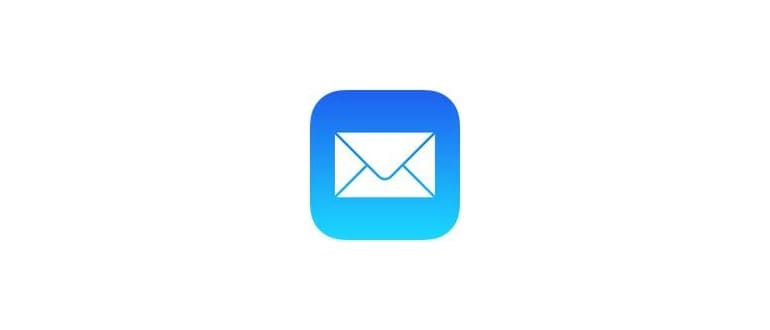Non preoccuparti, disattivare la riproduzione automatica dei video sull’app Instagram è un gioco da ragazzi! Che tu stia usando un iPhone o un dispositivo Android, ti mostreremo passo passo come farlo, indipendentemente dalla versione dell’app Instagram che stai utilizzando.
Come disattivare la riproduzione automatica dei video su Instagram
Nelle versioni più recenti di Instagram per iPhone e Android, puoi interrompere la riproduzione automatica dei video quando sei connesso a una rete cellulare seguendo questi semplici passaggi:
- Apri l’app di Instagram e vai al tuo profilo.
- Tocca l’icona dell’ingranaggio (impostazioni).
- Seleziona l’opzione «Utilizzo dati cellulare».
- Attiva «Usa meno dati» per fermare il precaricamento dei video e la loro riproduzione automatica quando sei su una connessione dati cellulare.
- Esci dalle impostazioni e torna al tuo feed come al solito.
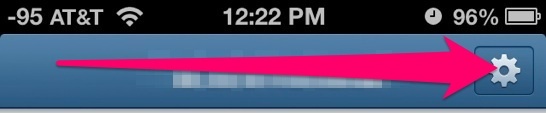
Ecco fatto! Dì addio ai video precaricati e alla riproduzione automatica su Instagram!
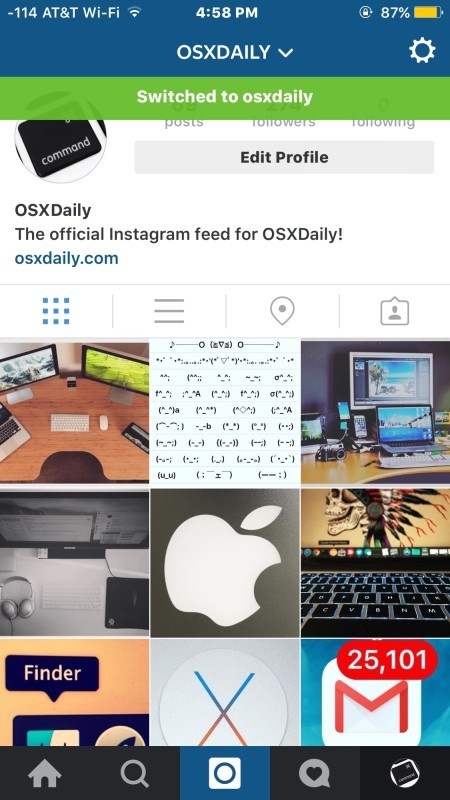
Come disattivare la riproduzione automatica dei video su Instagram (versioni precedenti)
Se stai utilizzando una versione precedente di Instagram, la funzione è etichettata come «Riproduzione automatica di video». Tuttavia, puoi comunque risparmiare sulla larghezza di banda dei dati disattivando questa opzione. Ecco come fare:
- Apri l’app di Instagram se non l’hai già fatto, sia su iPhone che su Android.
- Vai alla pagina del tuo profilo, quindi tocca l’icona dell’ingranaggio per accedere alle Preferenze.
- Scorri verso il basso e disattiva l’interruttore accanto a «Riproduzione automatica dei video».
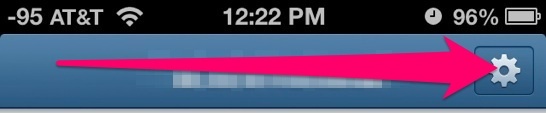
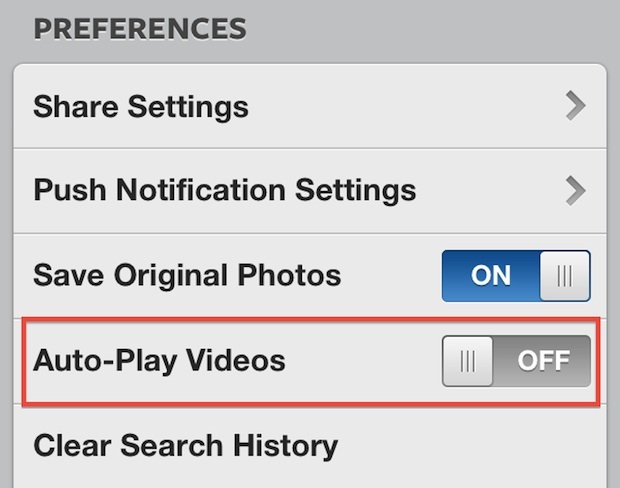
Ricorda, questo non disabilita i video di Instagram, ma ti permette di dover toccarli per avviarne il download e la riproduzione. In sostanza, i video non verranno più riprodotti automaticamente!
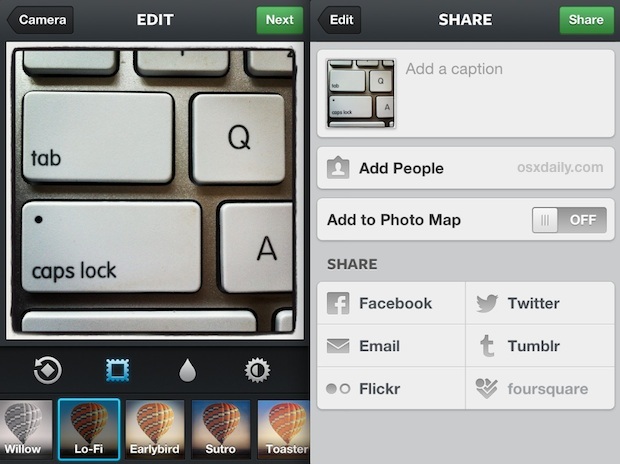
Anche se ami i video su Instagram, se non hai un piano dati generoso, è sicuramente una buona idea disattivare la riproduzione automatica. In questo modo, potrai preservare quel prezioso piano dati cellulare che spesso può rivelarsi troppo costoso.
Novità nel 2024: Gestire i video su Instagram
Nel 2024, Instagram ha introdotto nuove funzionalità per migliorare l’esperienza utente. Ora puoi personalizzare ulteriormente le tue impostazioni per i video, scegliendo se visualizzarli solo su Wi-Fi o anche su dati cellulari. Inoltre, la piattaforma sta lavorando a funzioni di intelligenza artificiale che ottimizzano la tua esperienza visiva, suggerendoti contenuti in base ai tuoi interessi. Ricorda di controllare regolarmente le impostazioni della tua app per sfruttare al meglio queste novità!
In conclusione, mantenere il controllo su come e quando i video vengono riprodotti su Instagram ti permette di risparmiare dati e migliorare l’esperienza complessiva. Non dimenticare di dare un’occhiata alle ultime funzionalità per rimanere sempre aggiornato e goderti il tuo feed senza interruzioni!